小米路由器3刷机潘多拉(Openwrt)以及刷回教程
小米路由器 3 默认系统除了后台慢,网络也慢,还不能安装插件!留之何用!
刚好看到openwrt有刷机教程,刷之~
1 下载
- 小米路由器开发版2.11.20:http://bigota.miwifi.com/xiaoqiang/rom/r3/miwifi_r3_all_55ac7_2.11.20.bin
- 下载潘多拉刷机包(下面两种方式内容一样,二选一下载):
- 百度网盘链接: https://pan.baidu.com/s/1_kwZU1Pi2LtymBwRbP8DwA 提取码: fm2r
- MEGA网盘地址:https://mega.nz/folder/WY0FiTIS#Cl_Dzm4yhzrQZFazYG3i8Q
2 安装开发版
安装开发版的目的是获取ssh登录权限,以便刷bootloader。
开发版安装有2种方式,1、网线安装;2、u盘安装。二选一。
2.1 网线安装
网线或Wi-Fi连接路由器,访问192.168.31.1或 http://miwifi.com/ 登录路由器后台。
进入后台后–选择手动升级–导入开发版–升级。

2.2 u盘安装
- 请将下载的工具包bin文件复制到U盘(FAT/FAT32格式)的根目录下,保证文件名为miwifi_ssh.bin;
- 断开小米路由器的电源,将U盘插入USB接口;
- 按住reset按钮之后重新接入电源,指示灯变为黄色闪烁状态即可松开reset键;
- 等待3-5秒后安装完成之后,小米路由器会自动重启,之后您就可以尽情折腾啦 :)
3 开启 SSH
官网教程不成功 https://d.miwifi.com/rom/ssh?userId=35420579
此处完全参考 openwrt.org/toh/xiaomi/mir3
网线或Wi-Fi连接路由器,通过192.168.31.1或 http://miwifi.com/ 登录路由器后台,从URL可以获取 stok 值,例如
stok=8afbe612c65e43251e8a4dbff3cf67d1在浏览器中输入下面链接操作,注意替换 stok 值,密码设置为 12345678,执行一定等到返回结果,出现 502 多试几次。
## Step1 IN
http://192.168.31.1/cgi-bin/luci/;stok=eecd2646b61b9e5b724182f4c037785a/api/xqnetwork/set_wifi_ap?ssid=Xiaomi&encryption=NONE&enctype=NONE&channel=1%3Bnvram%20set%20ssh%5Fen%3D1%3B%20nvram%20commit
## Step1 OUT
{msg:未能连接到指定WiFi(Connecting),code:1616}
## Step2 IN
http://192.168.31.1/cgi-bin/luci/;stok=eecd2646b61b9e5b724182f4c037785a/api/xqnetwork/set_wifi_ap?ssid=Xiaomi&encryption=NONE&enctype=NONE&channel=1%3Bsed%20%2Di%20%22%3Ax%3AN%3As%2Fif%20%5C%5B%2E%2A%5C%3B%20then%5Cn%2E%2Areturn%200%5Cn%2E%2Afi%2F%23tb%2F%3Bb%20x%22%20%2Fetc%2Finit.d%2Fdropbear
## Step2 OUT
{msg:未能连接到指定WiFi(Probe timeout),code:1616}
## Step3 IN
http://192.168.31.1/cgi-bin/luci/;stok=eecd2646b61b9e5b724182f4c037785a/api/xqnetwork/set_wifi_ap?ssid=Xiaomi&encryption=NONE&enctype=NONE&channel=1%3B%2Fetc%2Finit.d%2Fdropbear%20start
## Step3 OUT
{msg:未能连接到指定WiFi(Probe timeout),code:1616}
## Step4 IN
http://192.168.31.1/cgi-bin/luci/;stok=eecd2646b61b9e5b724182f4c037785a/api/xqsystem/set_name_password?oldPwd=12345678&newPwd=12345678
## Step4 OUT
{code:0}SSH连接路由器:
~ ssh [email protected]
The authenticity of host '192.168.31.1 (192.168.31.1)' can't be established.
RSA key fingerprint is SHA256:WI3DaBP7KYPu+1Zjvpe4x8aRrV60TFw8UiENG4X+Wbw.
Are you sure you want to continue connecting (yes/no)? yes
Warning: Permanently added '192.168.31.1' (RSA) to the list of known hosts.
[email protected]'s password:
BusyBox v1.19.4 (2016-04-15 17:38:14 CST) built-in shell (ash)
Enter 'help' for a list of built-in commands.
-----------------------------------------------------
Welcome to XiaoQiang!
-----------------------------------------------------
root@XiaoQiang:~#4 激活串口
$ nvram set flag_last_success=1
$ nvram set boot_wait=on
$ nvram set uart_en=1
$ nvram commit
$ reboot5 刷bootloader:pd-boot
把 Xiaomi Mi Router 3/PandoraBox/PandoraBox Bootloader下的 pb-boot-xiaomi3-20181021-fd6329c.img (有新版本就用新版本)上传到路由器,scp命令:
scp -r pb-boot-xiaomi3-20181021-fd6329c.img [email protected]:/tmp也可以用ftp,只要能传就行。
然后,通过ssh登录路由器,执行:
cd /tmp
mtd write pb-boot-xiaomi3-20181021-fd6329c.img Bootloader
reboot然后等待4-5分钟。
6 刷潘多拉固件
进入pd-boot:按住reset按钮之后重新接入电源,大概1-3秒后指示灯变为黄色慢闪状态,松开reset键。通过网线连接路由器(这个时候不能用Wi-Fi了),访问 192.168.1.1,过1~3分钟会进入pd-boot界面。
选择固件目录【Xiaomi Mi Router 3/PandoraBox/PandoraBox Firmware】下的 PandoraBox-ralink-mt7620-xiaomi-r3-2018-12-14-git-1b9b0f382-squashfs-sysupgrade.bin ,点【恢复固件】开始刷机。
再次通过 192.168.1.1 访问PandoraBox OpenWrt,默认密码是:admin
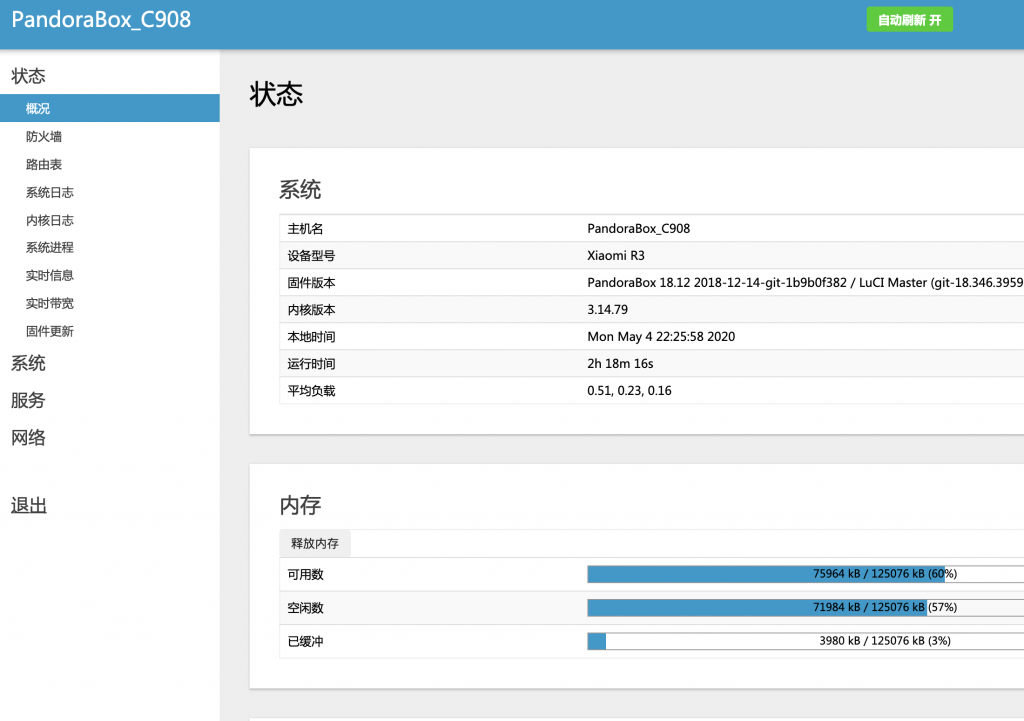 ## 7 配置拨号和Wi-Fi
## 7 配置拨号和Wi-Fi
网络 – 接口 – WAN(不是LAN也不是WAN6)- 修改,协议修改为 pppoe,输入账号密码,保存并应用。
网络 – 无线,如果路由器支持2.4g和5g,那会看到两个网卡,可以分别点击“修改”来修改Wi-Fi名称和密码,以及加密方式。
8 刷回原厂固件
如果你觉得潘多拉固件不好用,还可以刷回原厂固件。原厂固件在【Xiaomi Mi Router 3/PandoraBox/Revert to Stock】目录下。
- 首先进入潘多拉恢复模式,然后选择
openwrt-ramips-mt7620-xiaomi_miwifi-r3-squashfs-pb-boot.bin文件并上传。 - 浏览器中登录192.168.1.1,不需要密码直接登录
- 设置密码。选择 System – Administration – Router Password – <输入密码> – Save & apply 保存。
- 用scp命令将必要的文件(Bootloader.bin和kernel0.bin)传到/tmp目录中。
scp -r Bootloader.bin [email protected]:/tmp scp -r kernel0.bin [email protected]:/tmp - 在SSH中执行以下命令。
cd /tmp mtd write Bootloader.bin Bootloader mtd write kernel0.bin kernel0_rsvd reboot - (这一步我没做也成功了)等路由器重启之后,再次进入SSH,输入以下命令:
fw_setenv flag_try_sys2_failed 1 reboot重启之后,路由器应该会显示为红灯闪烁状态,说明进入了恢复模式。
- 然后准备一个FAT32格式的U盘,将miwifi.bin固件放入,然后插到路由器上。
- 按住RESET按钮1-2秒,直到红灯闪烁变为黄灯闪烁。
- 等待4-5分钟,然后登录192.168.31.1设置路由器。
参考资料:
- 【openwrt官网】Xiaomi Mi WiFi R3 (Mi Wifi Router 3 / MIR3 / MI3) 小米路由器3刷Pandora教程和刷机包:https://openwrt.org/toh/xiaomi/mir3
- 小米路由器3潘多拉固件刷机教程:https://www.jianshu.com/p/4826aa115a73
教程写的挺详细的
我现在也在用小米路由器
我刷成功了 不过设置好麻烦。。。而且没有V2.RAY.没有 酸酸乳
谢谢分享
刷机成功。——来自纯小白白
第五步 1小步就不知道 怎么上传文件了,{scp -r …}不是很明白。
(我把该文件放D盘跟目录,SSH软件也是在D盘的,scp D:\… 这样的方式上传的)
其余部分参照 帖子基本Ok了。
Ps.1.路由器降版本了,又自动升回去了;(因为版本高于开发版2.11.20,会报错1617)
2.第四步 reboot可能会导致激活串号失败,版本回高版本,重新操作,不reboot即可。
哇嘎嘎嘎…
先玩玩这个“软路由”了